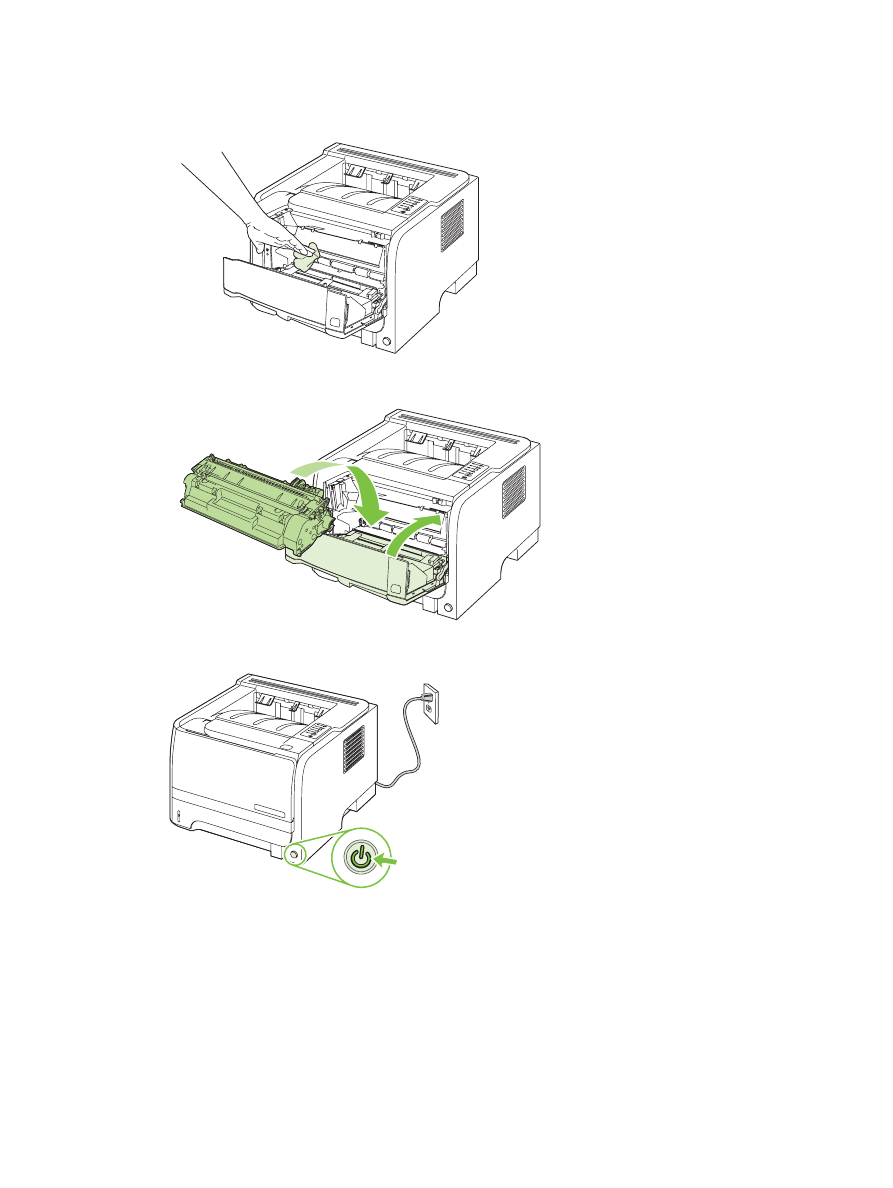
Καθαρισμός της διαδρομής χαρτιού
Αν στις εκτυπώσεις παρουσιάζονται στίγματα ή κηλίδες γραφίτη, καθαρίστε τη διαδρομή χαρτιού. Κατά
τη διαδικασία αυτή πρέπει να χρησιμοποιήσετε μια διαφάνεια για να αφαιρέσετε τη σκόνη και το γραφίτη
από τη διαδρομή χαρτιού. Μη χρησιμοποιείτε χαρτί τύπου bond ή τραχύ χαρτί.
70
Κεφάλαιο 9 Διαχείριση και συντήρηση του προϊόντος
ELWW
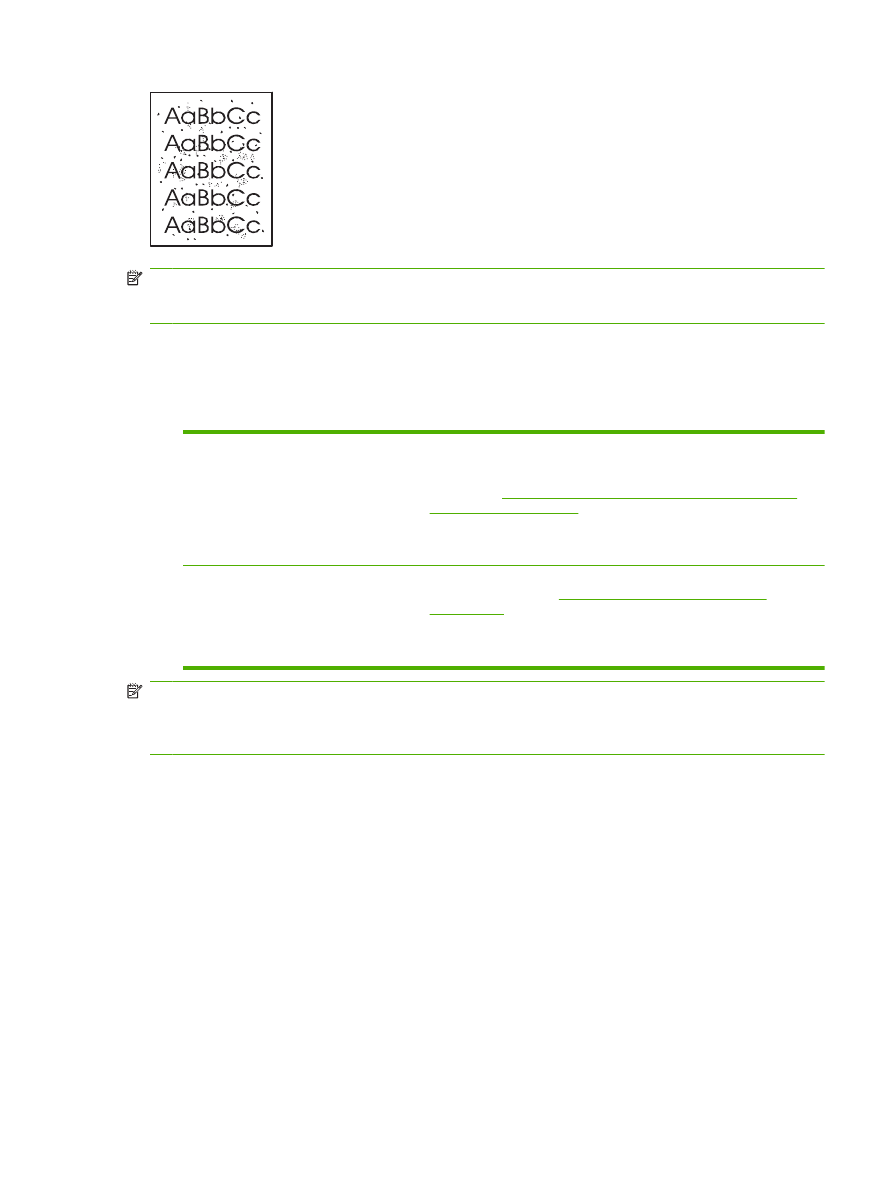
ΣΗΜΕΙΩΣΗ
Για το καλύτερο δυνατό αποτέλεσμα, χρησιμοποιήστε μια διαφάνεια. Εάν δεν έχετε
διαφάνειες, μπορείτε να χρησιμοποιήσετε χαρτί ποιότητας φωτοαντιγραφικού (70 έως 90 g/m
2
) με λεία
επιφάνεια.
1.
Βεβαιωθείτε ότι το προϊόν είναι αδρανές και ότι η φωτεινή ένδειξη ετοιμότητας είναι αναμμένη.
2.
Τοποθετήστε τη διαφάνεια στο Δίσκο 1.
3.
Εκτυπώστε μια σελίδα καθαρισμού.
Windows
1.
Ανοίξτε την οθόνη Properties (Ιδιότητες) του προγράμματος οδήγησης
εκτυπωτή και, στη συνέχεια, κάντε κλικ στην καρτέλα Device Settings
(Ρυθμίσεις συσκευής). Για οδηγίες, ανατρέξτε στην τρίτη στήλη του πίνακα
στην ενότητα
Αλλαγή ρυθμίσεων προγράμματος οδήγησης εκτυπωτή
στα Windows στη σελίδα 13
.
2.
Στην περιοχή Cleaning Page (Σελίδα καθαρισμού), κάντε κλικ στο Start
(Έναρξη).
Macintosh
1.
Ανοίξτε το HP Printer Utility (Βοηθητικό πρόγραμμα εκτυπωτή ΗΡ).
Ανατρέξτε στην ενότητα
Ανοίξτε την εφαρμογή HP Printer Utility
στη σελίδα 21
.
2.
Επιλέξτε Cleaning Page (Σελίδα καθαρισμού) και κάντε κλικ στο κουμπί
OK.
ΣΗΜΕΙΩΣΗ
Η διαδικασία καθαρισμού διαρκεί περίπου 2 λεπτά. Η σελίδα καθαρισμού σταματά ανά
διαστήματα κατά τη διάρκεια της διαδικασίας καθαρισμού. Μη σβήσετε το προϊόν πρότου ολοκληρωθεί
η διαδικασία καθαρισμού. Μπορεί να χρειαστεί να επαναλάβετε τη διαδικασία καθαρισμού αρκετές
φορές για να καθαρίσετε εντελώς το προϊόν.
ELWW
Καθαρισμός του προϊόντος
71